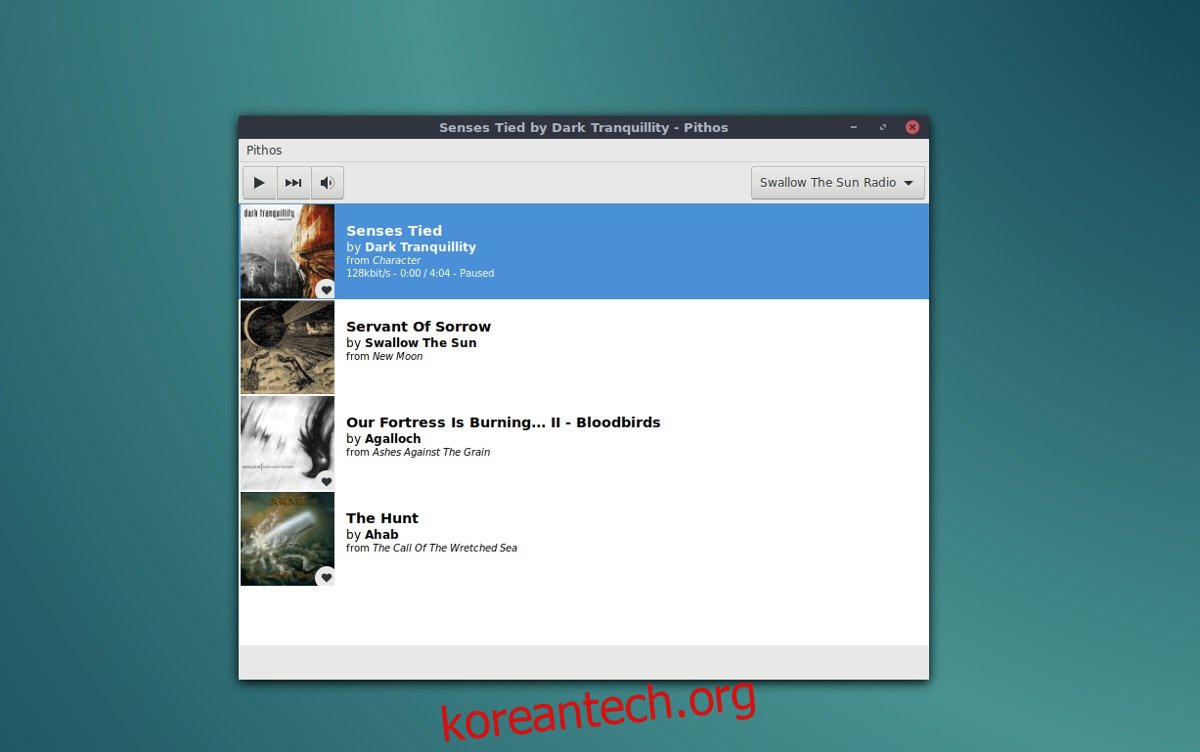Pandora 라디오를 재생하는 데 어려움을 겪는 Linux PC를 실행 중인 경우 솔루션이 있다는 사실에 관심이 있을 것입니다. 피토스를 소개합니다. Linux용 Pandora Internet Radio 클라이언트입니다. 웹 버전에 비해 매우 가볍고 리소스를 훨씬 적게 사용하도록 설계되었습니다. 이 프로그램을 사용하면 Linux에서 Pandora를 들을 수 있으며 Flatpak 범용 패키징 형식을 통해 Ubuntu, Fedora, Arch Linux 및 기타에서 사용할 수 있습니다.
스포일러 경고: 아래로 스크롤하여 이 기사 끝에 있는 비디오 자습서를 시청하십시오.
목차
우분투 지침
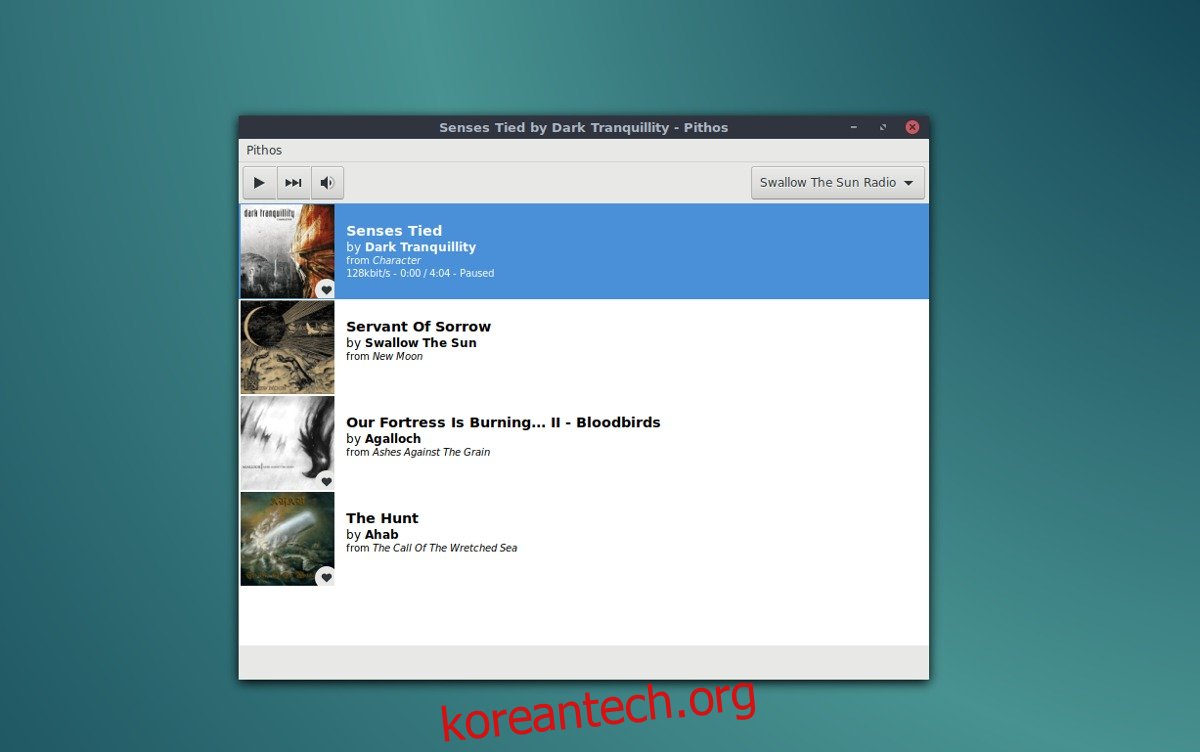
Linux 데스크탑에서 기본 Pandora 라디오 경험을 원하는 Ubuntu 사용자는 PPA 저장소를 통해 Pithos 도구를 설치할 수 있습니다. 적절한 소프트웨어 저장소를 갖는 것은 사용자가 개발자로부터 직접 최신 업데이트를 신뢰할 수 있기 때문에 소프트웨어를 설치하는 훌륭한 방법입니다.
시스템에 Pithos PPA를 추가하려면 터미널 창을 열고 아래 명령을 입력하십시오.
sudo add-apt-repository ppa:pithos/ppa
PPA가 활성화되면 Ubuntu의 소프트웨어 소스를 업데이트하여 변경 사항을 반영해야 합니다.
sudo apt update
소프트웨어 소스가 최신 상태이면 소프트웨어를 설치할 수 있습니다.
sudo apt install pithos
터미널을 통해 설치하고 싶지 않습니까? PPA를 추가하고 업데이트를 수행한 후 Ubuntu 소프트웨어 센터를 열고 “pithos”를 검색하고 설치 버튼을 클릭하고 암호를 입력합니다.
다음을 사용하여 Pithos 도구를 제거합니다.
sudo apt remove pithos
또는 Ubuntu 소프트웨어를 열고 “pithos”를 검색한 다음 “제거” 버튼을 클릭하여 제거합니다.
아치 리눅스 지침
Pithos 다운로드 페이지에 사용자에게 이를 알리는 공식 문서는 없지만 Arch User Repository를 통해 최신 버전의 Pithos Pandora Internet Radio 클라이언트를 다운로드할 수 있는 것으로 나타났습니다. 그것을 얻으려면 터미널을 열고 Pacman 패키지 관리자를 사용하여 “git” 패키지를 설치하십시오. 이 패키지는 AUR과 상호 작용하는 데 중요합니다.
sudo pacman -S git
“git” 패키지를 얻은 후 이를 사용하여 AUR을 통해 Pithos 패키지의 최신 빌드를 가져옵니다.
git clone https://aur.archlinux.org/pithos.git
이제 최신 버전의 코드를 얻었으므로 cd 명령을 사용하여 Pithos 패키지 디렉토리에 들어갈 수 있습니다.
cd pithos
이 폴더 내에서 makepkg 명령을 실행하여 Arch 패키지를 생성합니다. -si 플래그는 자동으로 나가서 필요한 모든 종속 파일을 설치하므로 반드시 포함하십시오. 대부분의 경우 Pacman은 문제가 없다고 생각합니다. 어떤 이유로 일부가 누락된 경우 다음을 참조하십시오. 피토스 AUR 페이지 수동으로 설치하십시오.
makepkg -si
Pacman -R을 통해 언제든지 Pithos 클라이언트를 제거하십시오.
sudo pacman -R pithos
페도라 지침
Fedora 사용자라면 개발자가 RPM Fusion을 통해 사용할 수 있는 공식 RPM이 있으므로 Pithos Pandora Radio 클라이언트를 매우 쉽게 사용할 수 있습니다. RPM Fusion을 활성화하려면 다음 명령을 실행합니다. X를 현재 실행 중인 Fedora 버전으로 변경해야 합니다.
sudo dnf install https://download1.rpmfusion.org/free/fedora/rpmfusion-free-release-X.noarch.rpm -y sudo dnf install https://download1.rpmfusion.org/nonfree/fedora/rpmfusion-nonfree-release-X.noarch.rpm -y
해당 명령이 올바르게 실행되면 RPM Fusion이 Fedora에서 활성화됩니다. 이제 dnf 패키지 도구를 통해 프로그램을 설치하는 일만 남았습니다.
sudo dnf install pithos
다운로드 가능한 RPM 파일보다 RPM Fusion을 통해 소프트웨어를 설치하면 Fedora 사용자가 항상 최신 업데이트를 받을 수 있으므로 탁월합니다. Fedora PC에서 Pithos를 제거하고 싶으십니까? 운영:
sudo dnf remove pithos
플랫팩 지침
Ubuntu, Arch Linux 및 Fedora 외에 Pithos를 설치하는 다른 기본 방법은 없습니다(소스 코드를 다운로드하여 컴파일하지 않는 한). 다행히 개발자는 Flatpak으로 Flathub에 설치할 수 있도록 Pithos Pandora Radio 클라이언트를 제공합니다. 이러한 유형의 소프트웨어를 설치하려면 Linux 배포판에서 Flatpak을 활성화해야 합니다. Flatpak 설치 및 사용에 대한 가이드를 따라 진행하십시오! 이 때 아래 명령어를 입력하여 Pithos를 설치합니다.
sudo flatpak remote-add flathub https://flathub.org/repo/flathub.flatpakrepo sudo flatpak install flathub io.github.Pithos
Pithos는 애플리케이션 런처의 “미디어” 또는 “사운드 및 비디오” 영역에 자동으로 표시되어야 합니다. 그렇지 않은 경우 로그아웃했다가 다시 로그인합니다.
Pithos Flatpak을 제거해야 합니까? 하다:
sudo flatpak uninstall io.github.Pithos
피토스 사용하기
Pithos 앱을 실행하면 Pandora 계정에 로그인하라는 메시지가 표시됩니다. 로그인을 마치면 “빠른 믹스”를 통해 음악이 재생되기 시작합니다. 역을 변경하려면 “Pithos”를 클릭한 다음 “Station”을 클릭하십시오.
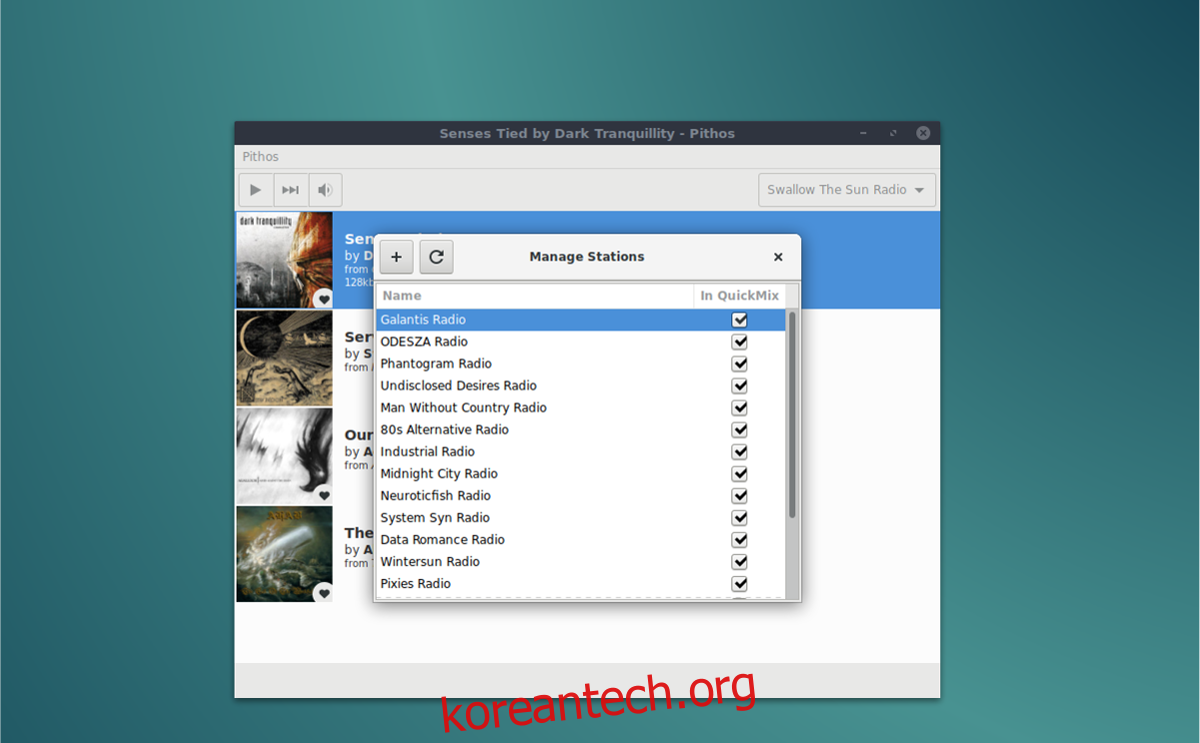
들을 새 방송국을 만들려면 + 기호를 클릭하세요. 재생할 아티스트, 노래 또는 앨범을 검색하고 “추가”를 클릭하십시오. 현재 재생 중인 방송국 옆에 있는 화살표를 클릭하여 새 방송국을 추가할 수도 있습니다.
LastFM 로깅
Pandora를 사랑하지만 Lastfm 계정이 있다면 Pithos가 Last.fm 스크로블링을 지원한다는 사실을 알게 되어 기쁩니다. 활성화하려면 “Pithos”를 클릭한 다음 “Preferences”를 클릭하십시오. 환경 설정 창에서 “플러그인” 옵션을 선택하고 “lastfm”까지 아래로 스크롤합니다. 슬라이더를 클릭하여 활성화합니다.
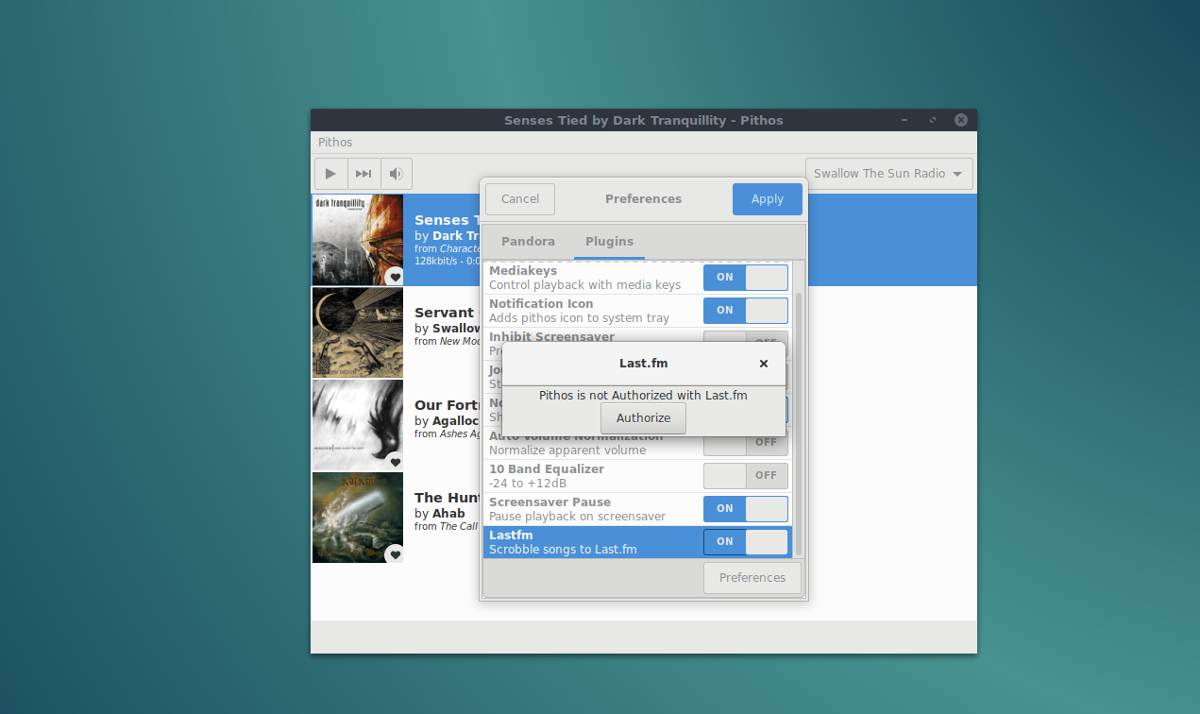
“켜기” 버튼을 클릭하면 “Pithos는 Lastfm으로 인증되지 않았습니다.”라는 메시지가 표시됩니다. 앱을 Last.fm 계정에 연결하려면 “승인” 버튼을 클릭하세요.
기타 플러그인
Pithos 앱에는 Pandora 청취 경험을 향상시키는 데 사용할 수 있는 수많은 플러그인이 있습니다. 플러그인에 액세스하려면 환경 설정에서 “플러그인” 탭을 클릭하기만 하면 됩니다. 사용 가능한 플러그인에는 “화면 보호기 금지”, “저널드 로깅”, “자동 볼륨 정규화”, 아주 좋은 이퀄라이저 등이 포함됩니다.